Android'de çalışmıyor Sesli Mesaj Nasıl Onarılır
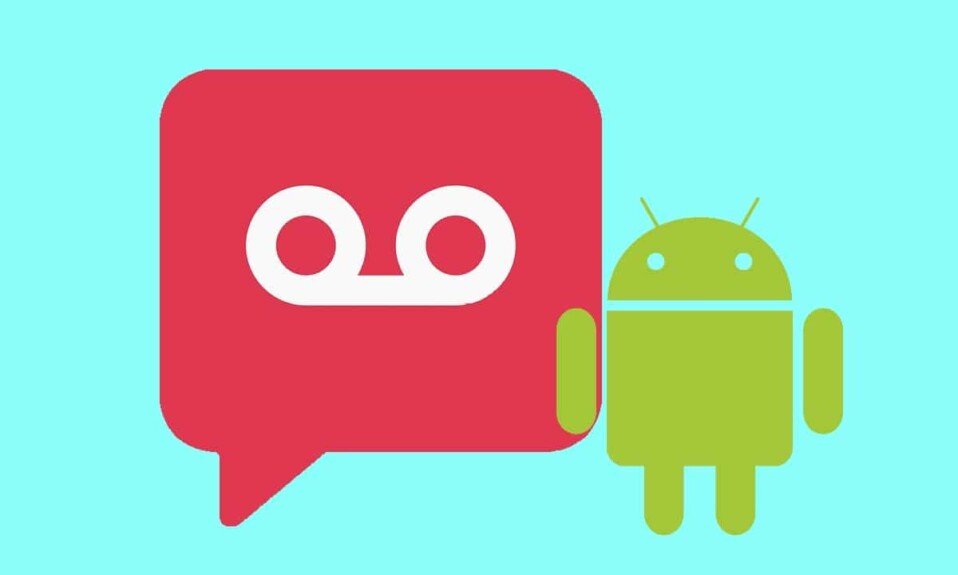
Sesli mesaj(Voicemail) sistemleri harikadır çünkü telefonunuza erişiminiz olmadığında veya telefonunuzun pili yeterli olmadığında kullanışlı olabilirler. Kişileriniz, telefonunuz kapalıyken veya ulaşılamadığınızda size kolayca sesli mesaj gönderebilir. Daha sonra tüm sesli mesajlarınızı dinleyebilir ve onlarla istediğiniz gibi ilgilenebilirsiniz.
Telefonunuzu kapatıp sevdiklerinizle tatile çıkmak ister misiniz? Pekala, bunu sesli posta sisteminizi(voicemail system) cihazınıza ayarlayarak yapabilirsiniz . Bu sayede hiçbir önemli aramayı kaçırmazsınız ve daha sonra tekrar arayabilirsiniz. Ancak, yalnızca sesli postanız cihazınızda düzgün çalıştığında mümkündür. Sesli postanızın Android telefonunuzda(Android phone) çalışmamasının ve aramaların doğrudan sesli mesajınıza gitmemesinin can sıkıcı olabileceğini anlıyoruz ; rehberimizi takip edebilirsiniz. Android'de çalışmayan sesli postayı düzeltmenin bazı yolları ile buradayız.(We are here with some ways to fix voicemail not working on Android.)
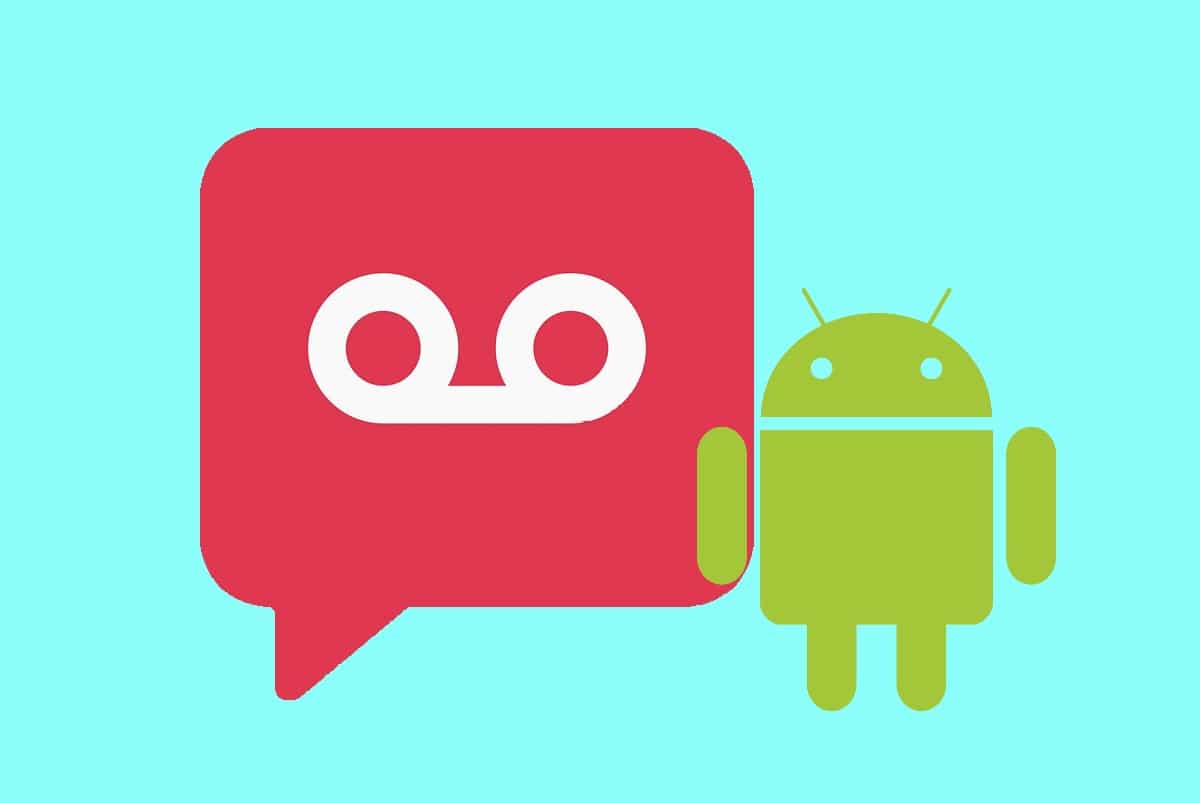
Sesli Postanın Android'de Çalışmamasını Düzeltmenin 5 Yolu(5 Ways to Fix Voicemail Not Working on Android)
Android cihazınızda sesli mesaj hatasını(voicemail error) düzeltmeye çalışmak için bazı yöntemleri listeliyoruz :
Yöntem 1: Sesli Posta Ayarlarını Kontrol Edin(Method 1: Check Voicemail Settings)
İlk yöntem, sesli posta ayarlarınızı kontrol etmektir. Bazen sesli posta ayarları yanlış yapılır ve cihazınıza sesli posta alamayabilirsiniz. Sesli mesaj ayarlarınızı telefon uygulamanızdan(phone app) kontrol edebilirsiniz .
1. Cihazınızda telefon görüşmesi uygulamanızı(phone call app) açın ve ekranın sağ üst köşesindeki üç dikey(three vertical ) veya yatay noktaya (horizontal dots)dokunun .(device and tap)

2. Şimdi, cihazınızdaki seçeneğe bağlı olarak Ayarlar(Settings ) veya Çağrı ayarları'na gidin.(Call settings)

3. Aşağı kaydırın ve Sesli Posta'yı açın.(Voicemail.)

4. Sesli posta bölümünde (voicemail section)sesli posta yapılandırmanızı(voicemail configuration) kontrol edin . Sesli postanız için doğru şebeke operatörünü(network carrier) seçtiğinizden emin olun .
5. Ayrıca sesli posta numaranızı(voicemail number) kontrol edebilir ve ayarlayabilirsiniz . Sesli posta numaranız, sesli posta mesajlarınızı duymak için arayabileceğiniz numaradır. Cihazınızda herhangi bir sesli posta numaranız yoksa sesli posta sisteminize(voicemail system) erişemezsiniz .
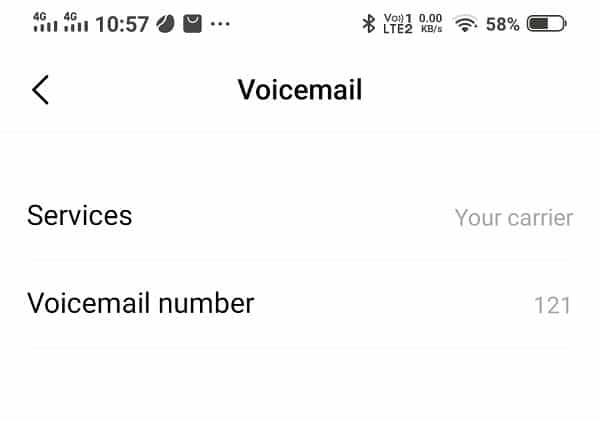
Yöntem 2: Üçüncü taraf bir Sesli Posta uygulaması kullanın(Method 2: Use a third-party Voicemail app)
Üçüncü taraf sesli posta uygulamasını(voicemail app) yalnızca şebeke operatörünüz(network carrier) destekliyorsa cihazınıza yükleyebilirsiniz. Bu üçüncü taraf sesli posta uygulamaları(voicemail apps) , Android sorununda çalışmayan sesli postayı düzeltmenize(fix voicemail not working on the Android) yardımcı olabilir . Google Play Store'da(Google Play Store) cihazınıza yükleyebileceğiniz birkaç uygulama vardır . Bu uygulamalardan bazıları görsel sesli posta, voxist, ücretsiz görsel sesli posta ve bu tür diğer uygulamalardır.
Yöntem 3: Cihazınızda uygun bir kablosuz bağlantınız olduğundan emin olun(Method 3: Ensure you have a proper wireless connection on your device)
Cihazınızda kablosuz bağlantılarınız zayıf olabilir ve sesli posta mesajlarınıza erişememenizin veya bunları kontrol edememenizin nedeni bu olabilir. Sesli posta sisteminize erişmek, sesli(voicemail system) posta mesajlarını indirmek(download voicemail) ve hatta sesli posta bildirim uyarıları almak için cihazınızın kablosuz bir bağlantısı olmalıdır . Bu nedenle, cihazınızda uygun kablosuz bağlantıları sağlamanız gerekir.
Ayrıca Okuyun: (Also Read:)Android telefonda(Android phone) Sesli Mesajlara(Access Voicemail Messages) Nasıl Erişilir
Yöntem 4: Sesli Posta uygulamasını güncelleyin(Method 4: Update the Voicemail app)
Operatör tarafından verilen sesli posta uygulamasını(voicemail app) kullanıyorsanız , mevcut uygulama güncellemeleri olup olmadığını kontrol edebilirsiniz. Eski bir sürüm kullanıyorsanız, sesli postanızın cihazınızda düzgün çalışmamasının nedeni budur.
Yöntem 5: Taşıyıcınızın yardım hattına başvurun(Method 5: Contact your carrier helpline)
Yukarıdaki yöntemlerden hiçbiri sizin için işe yaramazsa , sesli postanın çalışmama sorununu gidermek( fix the voicemail not working issue.) için şebeke operatörünüzü arayabilirsiniz. (network carrier)Sesli mesaj ayarlarınızla ilgili, şebeke operatörünüzün(network carrier) yardımıyla düzeltebileceğiniz bazı teknik veya dahili sorunlar olabilir .
Sık Sorulan Sorular (SSS)(Frequently Asked Questions (FAQs))
S1. Android'de sesli mesajımı nasıl düzeltirim? (Q1. How do I fix my voicemail on Android? )
Android'de(Android) sesli mesajınızı düzeltmek için sesli mesaj ayarlarınıza gidebilirsiniz. Telefon(Phone) uygulamanızı açın > three dots at the top > settings > voicemail . Sesli posta ayarlarının doğru olup olmadığını kontrol edin.
S2. Neden sesli mesajlarımı alamıyorum?(Q2. Why am I not getting my voicemails?)
Cihazınızda sesli mesaj sistemi kurmadıysanız(voicemail system) cihazınıza sesli mesaj alamayabilirsiniz . Bu nedenle, cihazınızda bir sesli posta sistemi(voicemail system) kurduğunuzdan emin olun . Sesli mesajları alamamanızın bir başka nedeni de yanlış sesli mesaj ayarlarıdır.
S3. Android'de sesli mesajı nasıl açarım?(Q3. How do I turn on voicemail on Android?)
Cihazınızda sesli postayı açmak için aşağıdaki adımları izleyin.
- Telefon uygulamanızı açın.
- Ekranın sağ üst köşesindeki üç noktaya dokunun.
- Ayarlara git.
- Sesli Posta'ya dokunun.
- Şimdi, sesli posta mesajlarınıza erişmek için arayacağınız bir sesli posta numarası ayarlayın.(voicemail number)
- Hizmetler altında doğru taşıyıcıyı(correct carrier) seçin .
Önerilen:(Recommended:)
- Android'de Sesli Postayı Kurmanın (Voicemail)3(Android) Yolu
- WiFi Üzerinden MMS Gönderip(Send and Receive MMS) Almanın 3 Yolu(Ways)
- (Delete)Android'de Klavyenizden(Keyboard) Öğrendiğiniz Kelimeleri (Android)Silin
- Snapchat'teki Rakamlar(Numbers) Ne Anlama Geliyor(Snapchat Mean) ?
Bu kılavuzun yardımcı olduğunu ve Sesli Posta'nın Android'de çalışmamasını düzeltebildiğinizi(fix Voicemail not working on Android) umuyoruz . Bu makaleyle ilgili hala herhangi bir sorunuz varsa, yorumlar bölümünde onlara sormaktan çekinmeyin.
Related posts
Fix Unable için Download Apps On Your Android Phone
Nasıl Fix Instagram Keeps Crashing (2021)
Android'de Nasıl Fix Slow Charging (6 Easy Solutions)
9 Ways - Fix Twitter Videos oynamıyor
Let Me Post Error Instagram Will not Nasıl Fix
Fix Spotify Windows 10'de açılmıyor
Nasıl Fix Google Photos gösterileri boş fotoğrafları
Your Device üzerinde Fix Chromecast Source Değil Supported Issue
9 Ways Fix Message, Android'da Sent Error'e değil
Fix Ca Send Text Message bir Person'e değil
Android Phone üzerinde Fix Ghost Touch problem
9 Ways - Fix Instagram Direct Messages çalışmıyor (DMs çalışmıyor)
Fix Google Assistant Android üzerinde çalışmıyor
Fix Instagram 'Değil Posted Yet. Android üzerinde Again' Hata deneyin
Fix Google Maps Android'de konuşmuyor
Nasıl Fix UC Browser Common Issues için?
Fix Android Phone Call Goes Straight telesekretere
5 Ways ila Fix Gmail Account değil Receiving e-posta
Nasıl Fix Android.Process.Media Has Stopped Error
6 Ways - Fix Auto-Rotate Android üzerinde çalışmıyor
